我们在使用win7操作系统的时候,有些情况下可能需要安装或者是重装我们需要的操作系统。那么对于win7精简版怎么安装重装系统这个问题小编觉得我们首先可以选择一个可靠的系统下载网站比如系统家园,然后下载系统之后再进行相关的安装步骤即可。那么具体的系统安装操作过程就来看看小编是怎么做的吧~
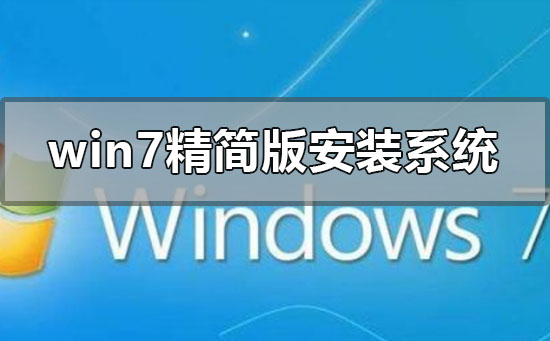
win7精简版怎么安装重装系统
1.首先可以到系统之家下载Win7系统
>>>win7精简版 32位系统下载<<<
>>>win7精简版 64位系统下载<<<
>>>win7重装系统教程<<<
2.打开下载的系统镜像文件,右击选择【解压Deepin_Win7SP1_Ultimate_X86_201407.iso】
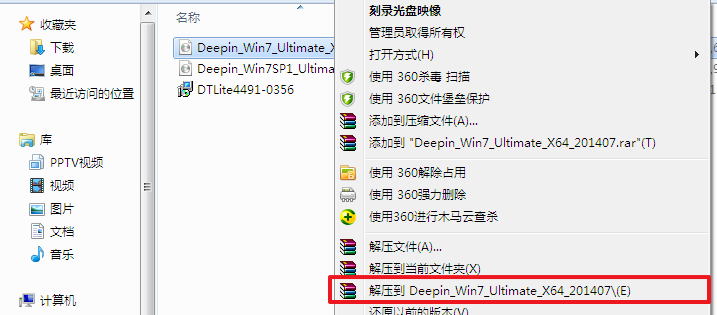
3.解压完成后,双击【setup.exe】
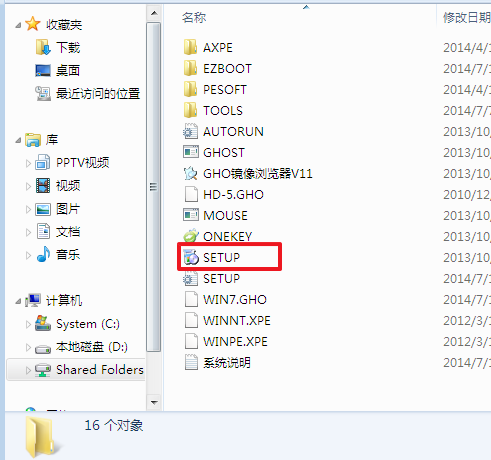
4.点击【安装WIN7X86系统第一硬盘分区】
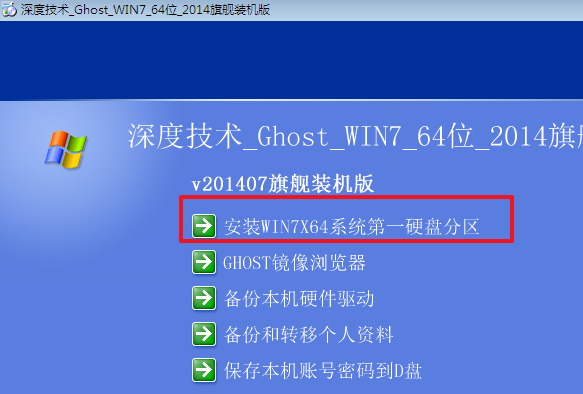
5.选择【安装】,再点击【确定】
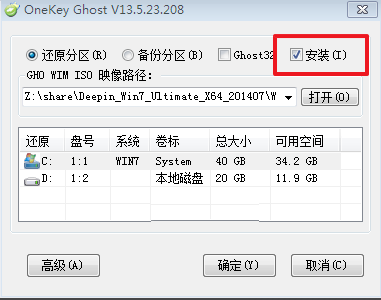
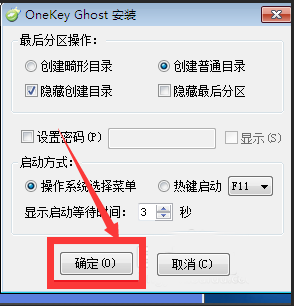
6.安装成功后,点击【确定】
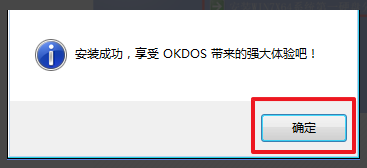
7.点击【打开】之后选择映像文件。ps:扩展名为.iso。最后选择【确定】
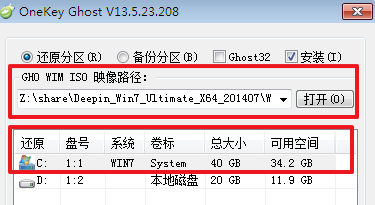
8.选择【是】,立即重启
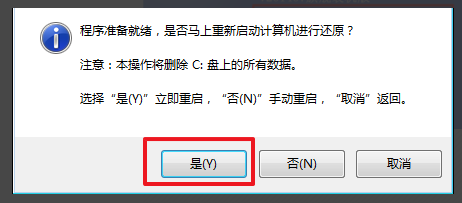
9.因为是完全自动进行安装的,只需要等待硬盘装windows7系统完成即可
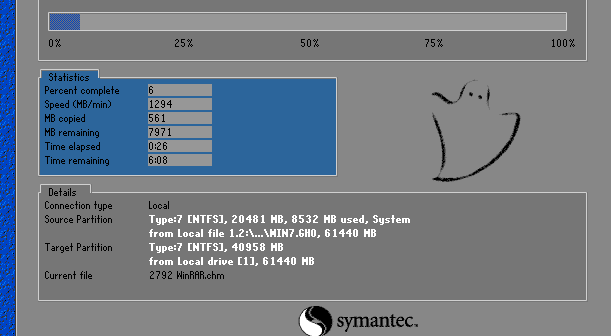
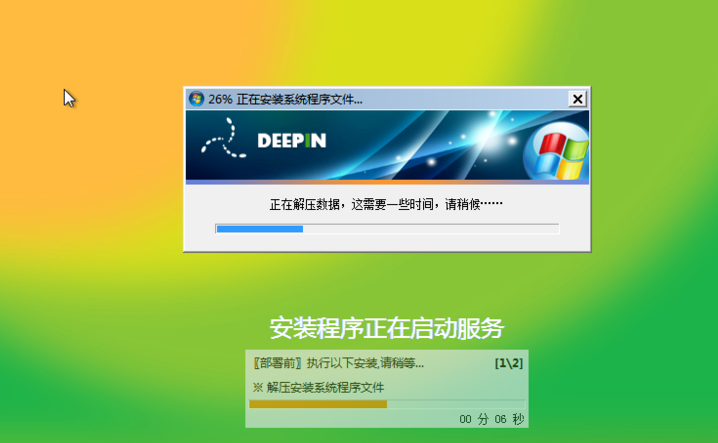
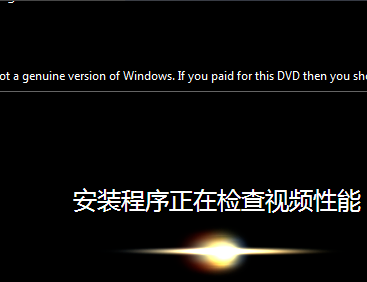
10.重启后,系统就安装好了
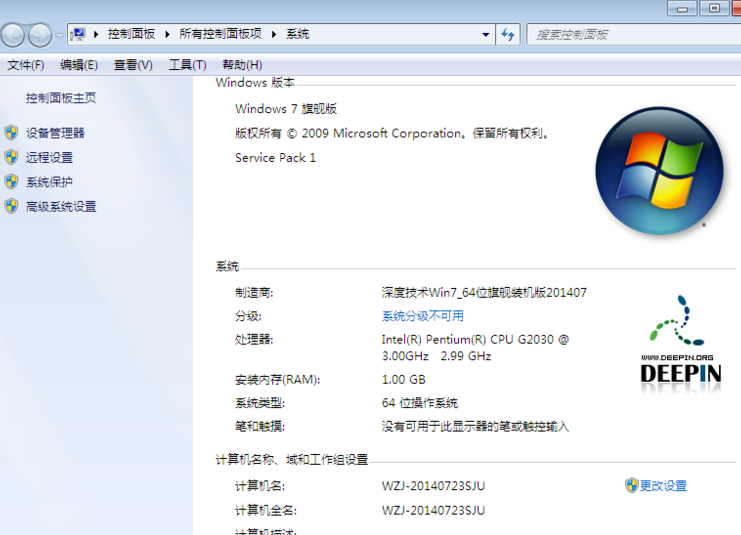
更多win7系统相关信息:
>>>win7最新2020年系统在哪下载<<<
>>>微软正版win7系统下载地址<<<
>>>联想笔记本win7系统在哪下载<<<
>>>惠普笔记本win7旗舰版在哪下载<<<
>>>大地系统win7在哪下载<<<
以上就是小编给各位小伙伴带来的win7精简版怎么安装重装系统的所有内容,希望你们会喜欢。更多相关教程请收藏系统家园~
本文来自投稿,不代表微盟圈立场,如若转载,请注明出处:https://www.vm7.com/a/jc/15040.html







